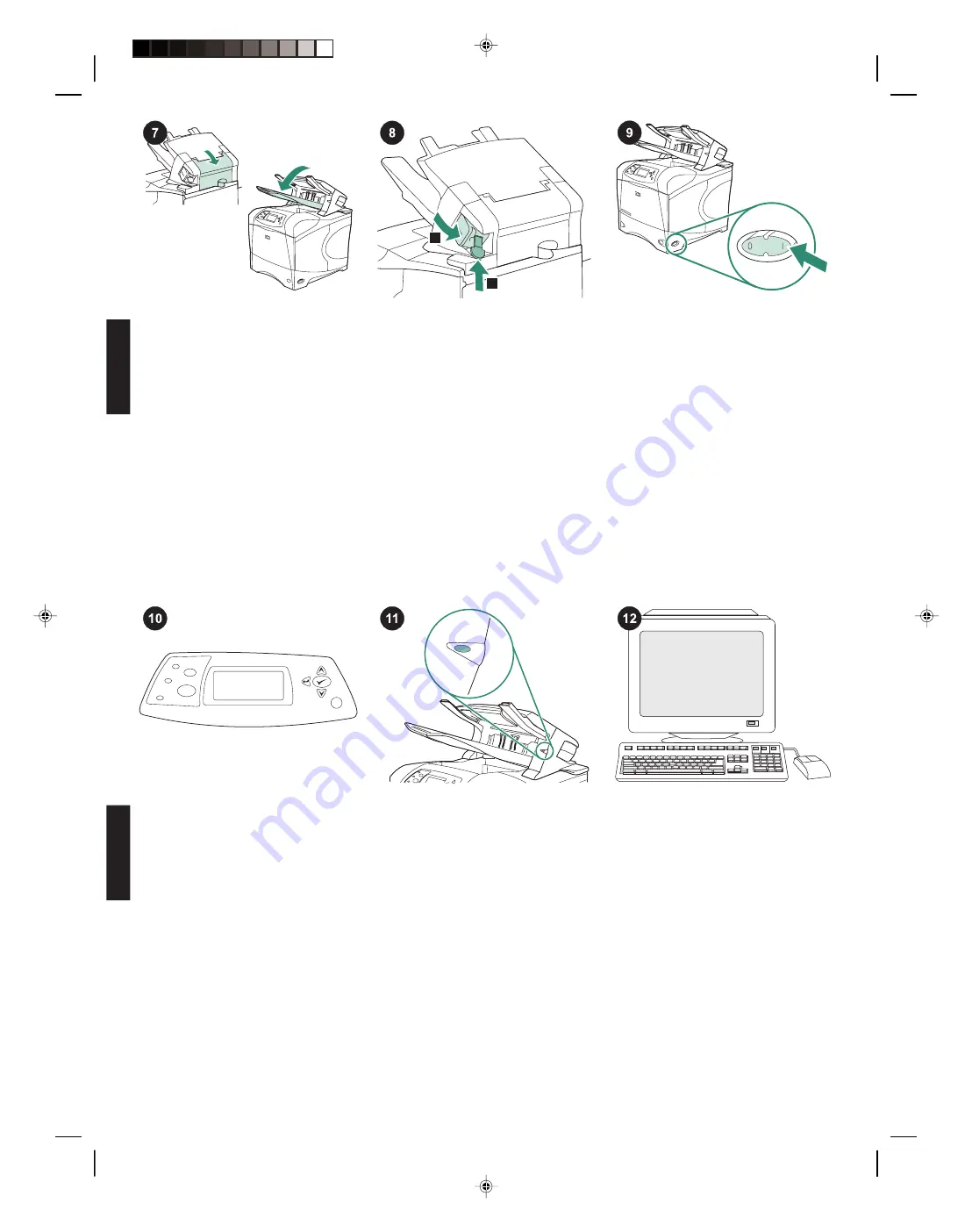
Sıkışma durumunda kullanılan erişim
kapağının kapalı ve yığınlayıcı veya
zımbalayıcı/yığınlayıcı çıkış bölmesinin en alt
konumda olduğundan emin olun.
Kontrol paneli ekranında HAZIR
görüntüleninceye kadar bekleyin.
1
2
Aygıtınız zımbalayıcı/yığınlayıcıysa, zımba
kartuşunun (1. şekil) takılı olduğundan ve
zımbalayıcı biriminin kapalı konuma (2. şekil)
getirildiğinden emin olun.
Yığınlayıcının veya zımbalayıcı/
yığınlayıcının ön tarafındaki ışığın sürekli
yeşil renkte yandığından emin olun. Işık koyu
sarı renkteyse, yanıp sönüyorsa veya
yanmıyorsa, yazıcıyla birlikte verilen kullanım
kılavuzunda "Yığınlayıcı ve zımbalayıcı/
yığınlayıcı aksesuar ışıklarını anlama"
konusuna bakın.
Yazıcıyı açın.
Yığınlayıcının tüm işlevlerinden
yararlanabilmeniz için, yazıcı ana
bilgisayarındaki yazıcı sürücüsü zımbalayıcı/
yığınlayıcıyı veya yığınlayıcıyı tanıyacak
şekilde yapılandırılmalıdır. Windows
®
için,
yazıcının Özellikler penceresine gidin. Aygıt
Ayarları sekmesinde yığınlayıcı veya
zımbalayıcı/yığınlayıcı onay kutusunu seçin.
36
Tü
rkçe
Tü
rkçe
HP LaserJet information engineering
Summary of Contents for q2442b
Page 6: ...6 HP LaserJet information engineering ...
Page 10: ...10 HP LaserJet information engineering ...
Page 14: ...14 HP LaserJet information engineering ...
Page 18: ...18 HP LaserJet information engineering ...
Page 22: ...22 HP LaserJet information engineering ...
Page 26: ...26 HP LaserJet information engineering ...
Page 30: ...30 HP LaserJet information engineering ...
Page 34: ...34 HP LaserJet information engineering ...
Page 38: ...38 HP LaserJet information engineering ...
Page 42: ...42 HP LaserJet information engineering ...
Page 46: ...46 HP LaserJet information engineering ...
Page 50: ...50 HP LaserJet information engineering ...
Page 54: ...54 HP LaserJet information engineering ...
















































